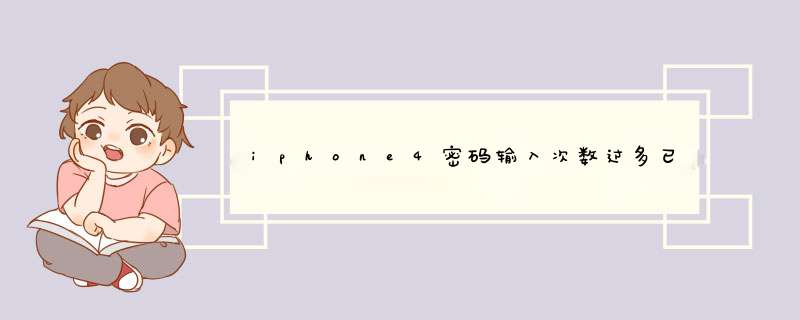
1、关闭iPhone设备(如果无法关闭设备,请同时按住“睡眠/唤醒”和“主屏幕”按钮,然后等待几秒钟让设备关闭)。
2、仅将设备的USB线缆插入您的电脑,在将USB线缆连接到设备时,按下设备的“主屏幕”按钮。在看到“连接itunes”屏幕时,释放“主屏幕”按钮。
3、iTunes应该会打开并显示类似以下的信息:“itunes已检测到一个处于恢复模式的iPhone您必须恢复此iPhone,然后再配合itunes使用它。”将iPhone进行恢复即可。
如果您在使用手机的过程中遇到iPhone密码多次输错已停用的情况可以通过上面的方法来试试,不过建议大家在平时用机的过程中为自己的手机设置一个便于自己记忆的安全密码,避免过度频繁的更换密码,毕竟现在大家需要记住的密码太多,弄混也是很正常的事情。
iPhone的设置总体上讲,还是比较人性化的!分别间隔1分钟、5分钟允许你再次输入密码,但每次允许输入的次数越来越少,至只允许输直入1次,到最后完全已停用!那停用之后改怎么处理呢?
解决方法1:
如果多次输错密码,iPhone已经显示了“已停用”的话,那么必须进入恢复模式抹掉并恢复设备。如果之前已与iTunes或iCloud同步,则可以在抹掉iPhone之后从备份恢复。
1、讲设备进入恢复模式:把iPhone关机,按住Home同时插入数据线,一直按住直到手机显示“连接iTunes”时,松开Home键。
2、此时打开iTunes会提示:“iTunes已检测到一个处于恢复模式的iPhone您必须恢复此iPhone,然后再配合iTunes使用它。”点击iPhone进行恢复即可。(如果已下载固件按住shift点击恢复可选择固件恢复)。
3、等待恢复完成开机激活就行了,不过手机里面的资料就没了。
解决方法2:
上面的方法可能需要的时间比较久,那下面就介绍一个比较简单快捷适合不熟悉iPhone小白的使用方法。
如果是iPhone4手机,可以直接使用爱思助手直接解除已停用,具体方法,解除之后手机资料全都在!
如果是iPhone4S以上手机,可以直接使用爱思助手刷机,真正一键刷机,10分钟搞定。
欢迎分享,转载请注明来源:品搜搜测评网

 微信扫一扫
微信扫一扫
 支付宝扫一扫
支付宝扫一扫
